مدیریت قیمت¶
اودو گزینههای متعددی برای انتخاب قیمتهای نمایش دادهشده در وبسایت ارائه میدهد، همچنین قیمتهای خاص بر اساس شرایط و معیارهای تعیینشده.
مالیاتها¶
پیکربندی مالیات¶
برای افزودن مالیات به یک محصول، میتوانید یا مالیاتی را در فیلد مالیاتهای مشتری در قالب محصول تنظیم کنید یا از موقعیتهای مالی استفاده کنید.
نمایش مالیات¶
انتخاب نمایش قیمت با مالیات معمولاً به مقررات کشور یا نوع مشتریان (B2B در مقابل B2C) بستگی دارد. برای انتخاب نوع قیمت نمایش داده شده، به مسیر زیر بروید: ، به پایین اسکرول کنید تا به دسته فروشگاه - محصولات برسید و گزینه بدون مالیات یا با مالیات را انتخاب کنید.
بدون مالیات: قیمتی که در وبسایت نمایش داده میشود بدون مالیات است و مالیات در مرحله بررسی سبد خرید محاسبه میشود؛
شامل مالیات: قیمتی که در وبسایت نمایش داده میشود شامل مالیات است.
توجه
این تنظیم مخصوص وبسایت است و بنابراین میتواند برای هر وبسایت در یک پایگاه داده تغییر کند.
برای نمایش نوع قیمتگذاری در کنار قیمت محصول، به مسیر بروید، یک محصول را انتخاب کنید، سپس روی ویرایش کلیک کنید و در برگه سفارشیسازی گزینه نمایش مالیات را فعال کنید.

همچنین ببینید
قیمت هر واحد¶
امکان نمایش «قیمت به ازای هر واحد» در صفحه محصول وجود دارد. برای این کار، به مسیر بروید و گزینه قیمت مرجع محصول را در بخش فروشگاه - محصولات فعال کنید. پس از فعالسازی، اطمینان حاصل کنید که مقداری در فیلد تعداد واحد پایه در قالب محصول و همچنین در فیلد قیمت فروش تنظیم شده باشد.

قیمت هر واحد اندازهگیری را میتوان بالای دکمه افزودن به سبد خرید در صفحه محصول یافت.
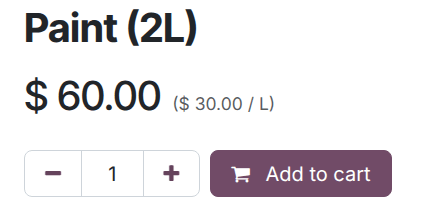
توجه
توجه داشته باشید که داشتن قیمت به ازای هر واحد ممکن است در برخی کشورها الزامی باشد.
همچنین ببینید
لیستهای قیمت¶
لیستهای قیمت ابزار اصلی برای مدیریت قیمتها در یک وبسایت تجارت الکترونیک هستند. آنها امکان تعریف قیمتهای خاص وبسایت - متفاوت از قیمت در قالب محصول - بر اساس گروه کشور، ارز، حداقل مقدار، دوره یا نوع را فراهم میکنند.
همچنین ببینید
درک لیستهای قیمت پیشفرض¶
مفهوم لیست قیمت پیشفرض در Odoo به برنامهای که استفاده میشود بستگی دارد. در برنامه فروش، لیست قیمت پیشفرض مشتری بر اساس پروفایل تماس او تعیین میشود. اگر لیست قیمتی به صورت دستی به یک مخاطب اختصاص داده شود، آن لیست قیمت به عنوان پیشفرض او در نظر گرفته میشود. اگر هیچ لیست قیمتی اختصاص داده نشود، لیست قیمت پیشفرض، اولین لیست قیمتی است که در فهرست قرار دارد.
در برنامه تجارت الکترونیک، لیست قیمت پیشفرض در سطح وبسایت اختصاص داده میشود. با این حال، این لیست تحت تأثیر وضعیت ورود کاربر و تنظیمات گروه کشور قرار میگیرد.
چگونه لیستهای قیمت در تجارت الکترونیک اعمال میشوند¶
اگر یک کاربر پورتال دارای لیست قیمت خاصی باشد که به پروفایل تماس او اختصاص داده شده است، آن لیست قیمت برای خرید او اعمال میشود. با این حال، اگر آن لیست قیمت به وبسایتی که کاربر از آن بازدید میکند اختصاص داده نشده باشد، کاربر لیست قیمت پیشفرض وبسایت را مشاهده میکند.
توجه
لیست قیمت پیشفرض وبسایت اولین لیست قیمتی است که به یک وبسایت اختصاص داده شده و تنظیمات گروه کشور برای آن پیکربندی نشده است.
کاربران عمومی که وارد سیستم نشدهاند، لیست قیمت پیشفرض وبسایت را مشاهده میکنند.
اگر یک لیست قیمت شامل یک گروه کشور باشد، اودو آدرس IP بازدیدکننده را بررسی کرده و لیست قیمت مربوطه را اعمال میکند. اگر یک بازدیدکننده در پروفایل تماس خود یک لیست قیمت اختصاص داده شده داشته باشد، آن لیست قیمت بر لیست قیمت مبتنی بر کشور اولویت دارد، مگر اینکه لیست قیمت اختصاص داده شده دارای گروه کشور متفاوتی باشد.
Example
یک مشتری از ایالات متحده از وبسایت بازدید میکند. آنها حساب پورتال ندارند. فهرست قیمت ایالات متحده اعمال میشود.
یک بازدیدکننده دیگر، همچنین از ایالات متحده، لیست قیمت تخفیف مشتری وفادار را در رکورد تماس خود اختصاص داده شده دارد. این تخصیص بر تخصیص گروه کشور اولویت دارد، بنابراین تخفیف مشتری وفادار اعمال میشود.
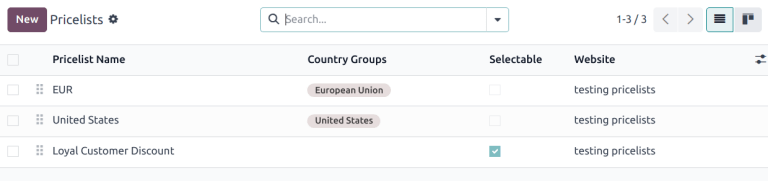
پیکربندی لیست قیمت¶
برای فعالسازی لیستهای قیمت، به مسیر بروید، به بخش فروشگاه - محصولات اسکرول کنید، ویژگی لیست قیمت را فعال کنید، سپس روی ذخیره کلیک کنید. پس از فعالسازی لیستهای قیمت، به مسیر بروید تا آنها را پیکربندی کنید.
جلوگیری از فروش در صورت صفر بودن قیمت¶
ویژگی جلوگیری از فروش محصول با قیمت صفر مانع از خرید محصول توسط مشتریان میشود اگر قیمت فروش آن به عنوان 0 ثبت شده باشد. هنگامی که این ویژگی فعال باشد، به جای مشاهده افزودن به سبد خرید هنگام تلاش برای خرید یک محصول، مشتریان تماس با ما را مشاهده میکنند. این ویژگی برای شرکتهایی که میخواهند قیمت محصولات خود را مخفی کنند مفید است.
برای استفاده از این ویژگی، ابتدا به مسیر بروید و گزینه جلوگیری از فروش محصول با قیمت صفر را علامت بزنید، سپس روی ذخیره کلیک کنید.
سپس، یک لیست قیمت ایجاد کنید که قیمت تمام محصولات را روی 0 تنظیم کند. اطمینان حاصل کنید که این لیست قیمت به وبسایت صحیح اختصاص داده شده و در میان لیستهای قیمت وبسایت در اولویت قرار دارد.
لیستهای قیمت قابل انتخاب¶
«لیستهای قیمت قابل انتخاب» در منوی کشویی لیست قیمت صفحه فروشگاه ظاهر میشوند. هنگامی که یک لیست قیمت به عنوان «قابل انتخاب» تعیین شود، به مشتری این امکان را میدهد که بین لیستهای قیمت موجود انتخاب کند.
مهم
اگر یک لیست قیمت به عنوان قابل انتخاب تعیین شود و به یک وبسایت خاص اختصاص داده نشده باشد، در این صورت لیست قیمت در تمام وبسایتها قابل انتخاب خواهد بود.
اگر یک لیست قیمت به عنوان قابل انتخاب تعیین شده باشد، در منوی کشویی کنار نوار جستجو ظاهر میشود. با این حال، اگر یک لیست قیمت در منوی کشویی ظاهر نشود، ممکن است به یکی از دلایل زیر باشد:
اگر فقط یک لیست قیمت قابل انتخاب وجود داشته باشد و مخاطب به یک لیست قیمت اختصاص داده شده باشد، ممکن است منوی کشویی ظاهر نشود.
اگر چندین لیست قیمت قابل انتخاب وجود داشته باشند و با گروه کشور بازدیدکننده مطابقت داشته باشند، تنها همان لیستهای قیمت در منوی کشویی نمایش داده میشوند.
ارز خارجی¶
اگر شما در چندین ارز فروش دارید و لیست قیمتها به ارزهای خارجی دارید، مشتریان میتوانند لیست قیمت مربوط به خود را از منوی کشویی کنار نوار جستجو در صفحه فروشگاه انتخاب کنند.
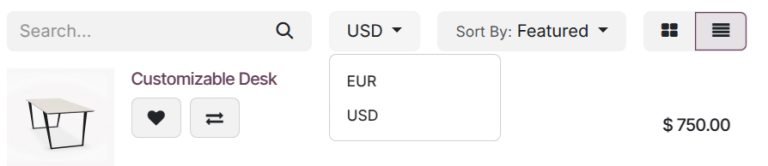
همچنین ببینید
تخفیف دائمی¶
اگر قیمت یک محصول را به طور دائمی کاهش دادهاید، یکی از روشهای محبوب برای جذب مشتریان، استراتژی خطخورده است. این استراتژی شامل نمایش قیمت قبلی به صورت خطخورده و قیمت جدید تخفیفخورده در کنار آن میباشد.

برای نمایش قیمت «خط خورده»، گزینه قیمت مقایسهای را در مسیر فعال کنید. سپس به قالب محصول بروید () و در فیلد مقایسه با قیمت، قیمت جدید را وارد کنید.
توجه
اگر یک لیست قیمت شامل نوع قیمت تخفیف باشد، قیمت خطخورده برای مشتریان مربوطه قابل مشاهده است. این موضوع حتی در صورتی که ویژگی قیمت مقایسهای فعال نشده باشد نیز صادق است.